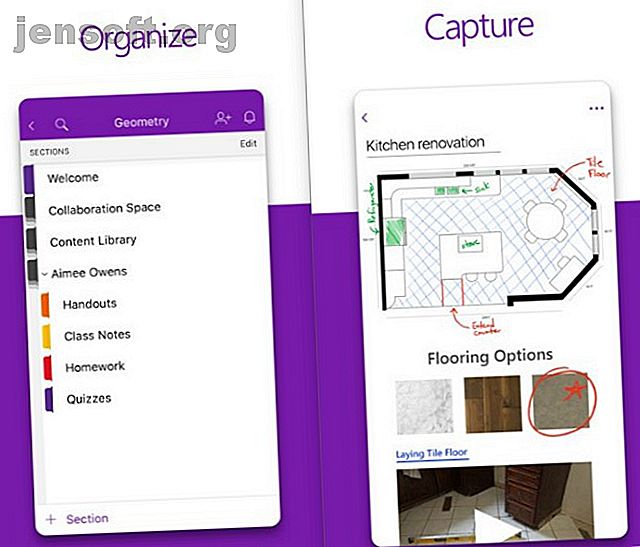
कैसे ओसीआर का उपयोग करके लिखावट के साथ एक छवि को पाठ में परिवर्तित करें
विज्ञापन
क्या आपको उन्हें संपादित करने या अनुक्रमित करने के लिए हस्तलिखित नोटों को डिजिटाइज़ करने की आवश्यकता है? या क्या आप हस्तलिखित उद्धरण के चित्र से पाठ को कॉपी करना चाहेंगे? आपको जो कुछ चाहिए वह एक ऑप्टिकल कैरेक्टर रिकग्निशन (OCR) टूल कहलाता है।
ओसीआर उपकरण चित्रों में हस्तलिखित या टाइप किए गए पाठ का विश्लेषण करते हैं और इसे संपादन योग्य पाठ में परिवर्तित करते हैं। कुछ उपकरणों में वर्तनी परीक्षक भी होते हैं जो अपरिचित शब्दों के मामले में अतिरिक्त सहायता देते हैं।
हमने लिखावट को पाठ में बदलने के लिए छह सर्वश्रेष्ठ ओसीआर उपकरणों का परीक्षण किया है।
1. Microsoft OneNote

उपलब्धता: विंडोज, मैक, वेब, आईओएस और एंड्रॉइड
Microsoft OneNote एक डिजिटल नोट लेने वाला प्रोग्राम है जो एक बहुत अच्छी लिखावट OCR ऐप के रूप में दोगुना है।
एक आयातित चित्र पर राइट-क्लिक करें और आपको चित्र से टेक्स्ट कॉपी करने का विकल्प दिखाई देगा। इस कमांड का उपयोग छवि से अक्षरों को निकालने के लिए करें और उन्हें उस पाठ में परिवर्तित करें जिसे आप संपादित कर सकते हैं।
यह विकल्प सेकंड में काम करता है, और Microsoft OneNote एक निःशुल्क, क्लाउड-आधारित प्रोग्राम है, जिसका उपयोग आप विभिन्न उपकरणों में कर सकते हैं, जिनमें स्मार्टफ़ोन, टैबलेट और कंप्यूटर शामिल हैं।
सभी लिखावट के साथ OCR एप्स के परिणाम कई बार खराब हो सकते हैं। कुल मिलाकर, हालांकि, यह पढ़ने लिखने के लिए कठिन के साथ भी बहुत अच्छा काम करता है। अपने नोट्स को अपरकेस में लिखें और आप इसे एक सर्विकल टूल की तुलना में अधिक पाएंगे।
OneNote एक अद्भुत ऐप है। OCR OneNote की कई कम ज्ञात विशेषताओं में से एक है जो अच्छी तरह से आज़माने लायक हैं।
Download: iOS के लिए Microsoft OneNote | Android (निःशुल्क)
2. Google ड्राइव और Google डॉक्स

Google के पास कुछ उपकरण हैं जो लिखावट को पाठ में बदल सकते हैं, और संभावना है कि आप उन्हें पहले ही प्राप्त कर चुके हैं।
पहला Google ड्राइव है। अपने फोन पर ऐप खोलें, नीचे कोने में + आइकन दबाएं और स्कैन करें चुनें।
यह जो PDF बचाता है वह ड्राइव में स्वयं संपादन योग्य नहीं है, लेकिन वे खोज योग्य हैं। यदि आपके पास हस्तलिखित नोट्स हैं, जिन्हें आपको केवल अनुक्रमित करने की आवश्यकता है, तो यह आदर्श समाधान है।
लेकिन जब आपको हस्तलिखित नोट्स को संपादन योग्य पाठ में बदलने की आवश्यकता होती है, तो Google डॉक्स के साथ ड्राइव का एक संयोजन जो आपको चाहिए।
सबसे पहले, पहले की तरह, पीडीएफ डॉक बनाने के लिए अपने नोट को स्कैन करें। फिर अपने डेस्कटॉप पर कूदें और drive.google.com खोलें। स्कैन की गई फ़ाइल का पता लगाएँ, राइट क्लिक करें, और > Google डॉक्स के साथ ओपन का चयन करें।
यह पीडीएफ को डॉक्स में एक टेक्स्ट फाइल के रूप में खोलता है, और आप टेक्स्ट को किसी अन्य दस्तावेज़ में संपादित या कॉपी और पेस्ट कर सकते हैं। यह स्वचालित रूप से संपादन योग्य संस्करण को ड्राइव में सहेजता है।
एक तीसरा विकल्प है। Google लेंस ऐप (यह iOS पर Google फ़ोटो का हिस्सा है) आपको अपने कैमरे को इंगित करके वास्तविक दुनिया की वस्तुओं की खोज करने देता है। यह पाठ के साथ भी काम करता है। अपने फ़ोन के कैमरे को कुछ मुद्रित या हस्तलिखित पाठ पर होवर करें और कुछ सेकंड प्रतीक्षा करें जबकि यह डीकोड हो जाता है। फिर खोज को पूरा करने के लिए टैप करें।
इसके पीछे मशीन सीखने की शक्ति के साथ, Google के पास लिखावट साधनों के लिए कुछ सर्वोत्तम ओसीआर हैं।
डाउनलोड: Android के लिए Google ड्राइव | iOS (निःशुल्क)
Download: Android के लिए Google लेंस | iOS (निःशुल्क)
3. सरल ओसीआर

उपलब्धता: केवल डेस्कटॉप
यह फ्रीवेयर टूल लगभग 120, 000 शब्दों को पहचानता है और आपको इसके शब्दकोश में और शब्द जोड़ने की अनुमति देता है। 99 प्रतिशत तक सटीकता के साथ, SimpleOCR यहां तक कि स्वरूपित पाठ की पहचान करता है, और इसे स्वरूपण को अनदेखा करना भी संभव है।
अगर आप जो लिखावट परिवर्तित कर रहे हैं वह गन्दा या शोर दस्तावेज़ सुविधा का उपयोग करें।
SimpleOCR एक तेज़ उपकरण है, खासकर जब से आप इसे पूरे दस्तावेज़ों, भागों या बैचों में कई दस्तावेज़ों को समझने के लिए सेट कर सकते हैं।
हालाँकि, उपरोक्त सटीकता रेटिंग स्पष्ट रूप से चित्रों में मुद्रित पाठ के लिए और हस्तलिखित मीडिया के लिए कम है। Microsoft या Google टूल के साथ SimpleOCR की तुलना करते समय, आप संभवतः बाद के काम को बेहतर पाएंगे।
डाउनलोड: SimpleOCR डेस्कटॉप के लिए (फ्री)
4. ऑनलाइन ओसीआर

उपलब्धता: वेब
यह सीधी वेबसाइट आपको एक छवि अपलोड करने, आउटपुट प्रारूप चुनने और एक मिनट से भी कम समय में पूरी की गई फ़ाइल को डाउनलोड करने की प्रक्रिया से गुजरने की अनुमति देती है।
इस मुफ्त साइट के बुनियादी उपयोग के लिए पंजीकरण की आवश्यकता नहीं है। आपको बस एक कैप्चा पूरा करना होगा।
हालांकि, TXT प्रारूप में लिखावट की PNG तस्वीर के एक परीक्षण के दौरान, ऑनलाइन OCR ने यादृच्छिक गीब्रिश को थूक दिया, जो लिखावट से बिल्कुल भी मेल खाने में विफल रहा, इसलिए नमक के दाने के साथ इस उपकरण का उपयोग करें।
क्योंकि यह सस्ता और उपयोग में आसान है, बेहतर परिणाम मिलने पर देखने में कोई बुराई नहीं है। ऑनलाइन ओसीआर का एक संभावित प्रतिशत यह कई भाषाओं को मान्यता देता है।
कोशिश करें: ऑनलाइन OCR (फ्री)
5. टॉपओसीआर

उपलब्धता: केवल विंडोज
TopOCR हस्तलिपि पहचान सॉफ्टवेयर के सबसे अच्छे टुकड़ों में से एक है।
स्कैनर या डिजिटल कैमरे द्वारा कैप्चर की गई एक खट्टी छवि का उपयोग करते हुए, TopOCR एक दोहरी फलक प्रारूप प्रदान करता है जो बाईं ओर मूल छवि और दाईं ओर रूपांतरण प्रदर्शित करता है। यदि आपके हस्तलिखित पाठ बाईं ओर से दाईं ओर दिखाई देते हैं, तो उचित रूप से काम करने की अपेक्षा करें। यदि यह कॉलम पेश करता है, तो प्रोग्राम सटीक नहीं होगा।
TopOCR कुशल है, 11 भाषाओं का समर्थन करता है, और इसमें एक पीडीएफ निर्यात सुविधा है। नि: शुल्क परीक्षण संस्करण पर्याप्त रूप से सक्षम है जो आपको आसानी से सत्यापित करने में सक्षम है कि यह आपकी आवश्यकताओं के लिए काम करेगा या नहीं, पूर्ण, फीचर-अनलॉक किए गए कार्यक्रम को खरीदने के बारे में निर्णय लेगा। TopOCR की एक संभावित सीमा यह केवल विंडोज कंप्यूटर पर काम करती है।
डाउनलोड: TopOCR (पूर्ण कार्यक्रम के लिए नि : शुल्क परीक्षण या $ 4.99)
6. फ्रीओसीआर

उपलब्धता: केवल विंडोज
विंडोज प्लेटफॉर्म के लिए बनाया गया, फ्रीओसीआर छवियों और पीडीएफ के साथ काम करता है। रूपांतरण का समय बहुत तेज़ है, लेकिन सटीकता निराशाजनक है।
मूल तकनीक जो फ्रीओसीआर चलाती है, उसे कभी भी स्कैन की गई लिखावट को पाठ में बदलने के लिए नहीं बनाया गया था। हालाँकि, कुछ उपयोगकर्ताओं का कहना है कि उन्होंने उस उद्देश्य के लिए कार्यक्रम का बार-बार उपयोग किया और उपयोगकर्ताओं के मार्गदर्शकों और मंचों में निर्देशों का सावधानीपूर्वक पालन किया, सटीकता बेहतर हुई।
डाउनलोड: FreeOCR (फ्री)
फ्री बनाम पेड ओसीआर एप्स
जब आपको लिखावट को पाठ में स्कैन करने की आवश्यकता होती है, तो यह देखना मुश्किल होता है कि Google को क्या पेशकश करनी है। यह त्रुटिपूर्ण नहीं है और यह इस बात पर बहुत हद तक निर्भर करता है कि आपका लेखन पहली जगह में कितना स्पष्ट है, लेकिन कुछ बहुत अच्छे परिणाम देने में सक्षम है।
बेहतर परिणाम प्राप्त करने का एक निश्चित तरीका यह सुनिश्चित करना है कि आपका लेखन पढ़ना आसान है। उस पर सुझावों के लिए अपनी लिखावट में सुधार के लिए इन संसाधनों की जाँच करें।
हमने इस गाइड में मुफ्त टूल्स पर ध्यान केंद्रित किया है। क्या आप बदले में एक पेड ऐप के साथ बेहतर होंगे? हमारे OneNote बनाम OmniPage तुलना मुक्त बनाम पेड OCR सॉफ़्टवेयर पर एक नज़र डालें: Microsoft OneNote और Nuance OmniPage Compared Free बनाम Paid OCR सॉफ़्टवेयर: Microsoft OneNote और Nuance OmniPage Compass OCR स्कैनर सॉफ़्टवेयर आपको पाठ या PDFs को संपादन योग्य पाठ में पाठ परिवर्तित करने देता है। दस्तावेजों। क्या OneNote जैसा एक मुफ़्त OCR उपकरण पर्याप्त अच्छा है? चलो पता करते हैं! यह देखने के लिए कि पेशेवर OCR सॉफ्टवेयर निवेश करने लायक है या नहीं।
के बारे में अधिक जानें: फ़ाइल रूपांतरण, छवि कनवर्टर, Microsoft कार्यालय टिप्स, Microsoft OneNote, OCR।

